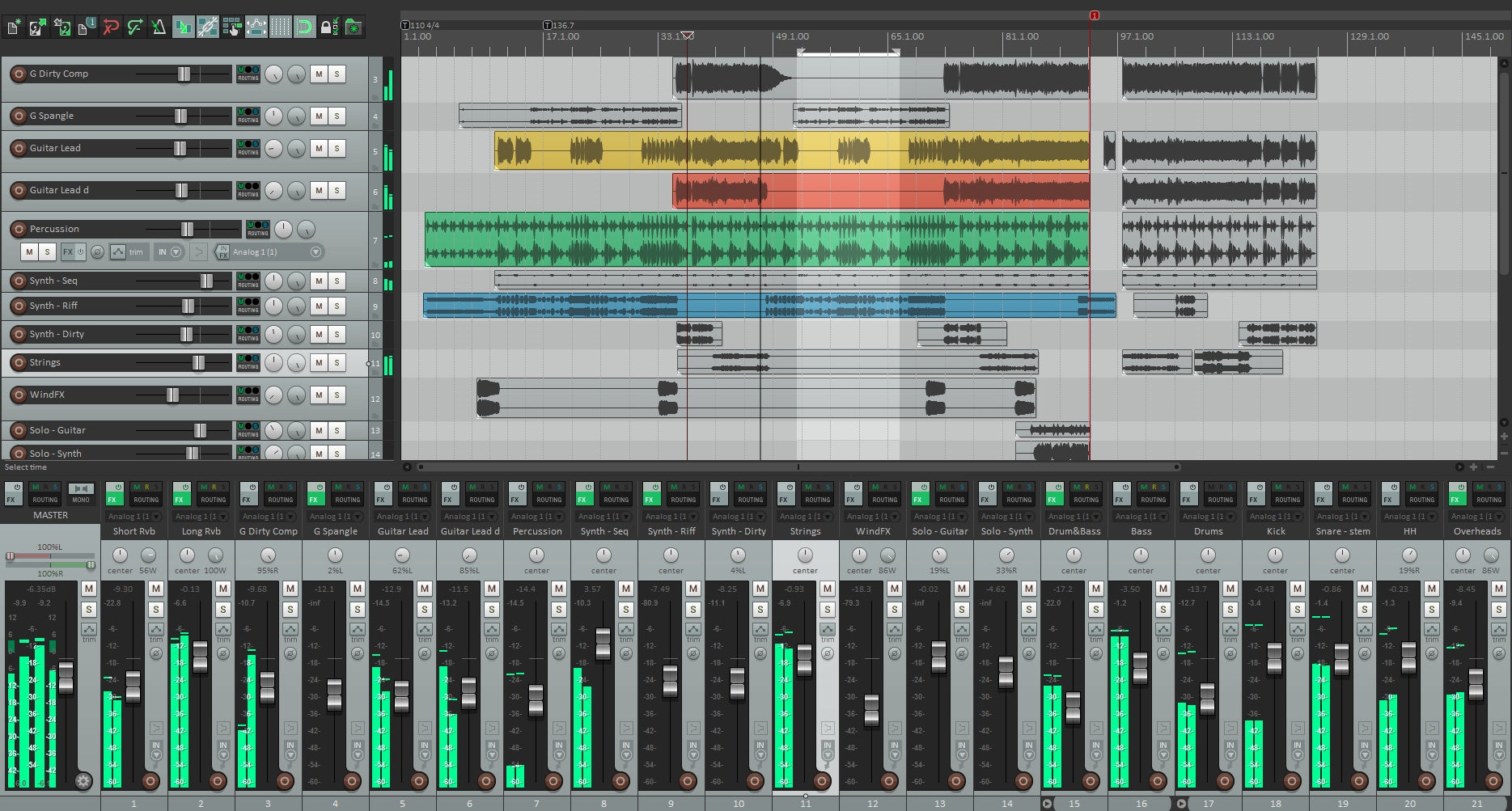Wie man Aufnahmevorlagen in REAPER installiert (Projekt- & Spurvorlagen)
REAPER ist schnell, wenn Sie ihm Ihre Routine beibringen. Aufnahmevorlagen laden Spuren, Routing, Farben, Rückführungen und eine schlanke Tracking-Kette in einem Schritt. Diese Anleitung zeigt, wie man Projektvorlagen und Spurvorlagen installiert und verwaltet, wo diese Dateien liegen, wie man ein zuverlässiges Vocal-Rig verkabelt und wie man die Latenz beim Aufnehmen niedrig hält. Sie lernen außerdem ein Zwei-Spur-Beat-Layout, eine ordentliche Dateistrategie und schnelle Lösungen, wenn etwas schiefgeht.
I. REAPERs Vorlagen-Denke (was Sie wirklich installieren)
In REAPER bedeutet „eine Vorlage installieren“, eine wiederverwendbare Datei an den Ort zu legen, den REAPER erwartet. Es gibt zwei Hauptarten:
- Projektvorlage — eine komplette Session-Vorlage: Spuren, Ordner-Busse, Rückführungen, Marker, Farben und Einstellungen. Sie öffnen sie über den Dialog Neues Projekt oder legen sie als Standard fest.
- Spurvorlage — eine oder mehrere ausgewählte Spuren mit ihren FX, Farben, Ein-/Ausgängen und Sends. Ideal, um einen kompletten Vocal-Stack in jeden aktuellen Song einzufügen.
Beide sind leichtgewichtig. Sie können einige fokussierte Projektvorlagen (z. B. „Vocal over 2-Track“, „Full Stems“) und eine kleine Bibliothek von Spurvorlagen (Lead, Doubles, Ad-libs, Phone FX) aufbewahren. Verwenden Sie, was zur Session passt.
II. Finden Sie den „Ressourcenpfad“ einmal, und raten Sie nie wieder.
REAPER speichert Vorlagen, Spurvorlagen, FX-Ketten und mehr in einem einzigen „Ressourcen“-Ordner. Öffnen Sie ihn über die App, damit Sie immer am richtigen Ort landen.
- Pfad öffnen: Optionen → REAPER-Ressourcenpfad im Explorer/Finder anzeigen.
- Wichtige Unterordner: ProjectTemplates, TrackTemplates, FXChains und ColorThemes.
- Sicherungstipp: Spiegeln Sie diesen gesamten Ressourcenordner wöchentlich in die Cloud oder auf ein externes Laufwerk. Ihr Gehirn lebt hier.
III. Route A installieren — Projektvorlagen (Startpunkte für neue Projekte)
- Öffnen oder erstellen Sie eine saubere Session mit den Spuren, Rückführungen und Routings, die Sie wiederverwenden möchten.
- Gehen Sie zu Datei → Projektvorlagen → Projekt als Vorlage speichern….
- Benennen Sie es klar (z. B. Vocal_Record_48k) und speichern Sie es. REAPER legt es in ProjectTemplates ab.
- Zur Nutzung: Datei → Projektvorlagen und wähle den Namen; oder setze es als Standard (siehe Abschnitt V).
- Regel: Nimm niemals in die Master-Vorlage auf. Öffne → sofort Speichern unter… mit dem Songnamen.
Warum es großartig ist: schnellster „Neues Lied“-Workflow und einfach mit einem Team zu teilen.
IV. Installiere Route B — Spurvorlagen (lege einen Vocal-Stack in jede Session)
- Wähle in deiner besten Session die Spuren aus, die dein Vocal-Rig bilden: Lead, Boost, Ad-libs, Harmonies und den Vocal Bus. Inkludiere deren FX und Sends.
- Rechtsklick auf einen ausgewählten Spurenkopf → Spuren als Spurvorlage speichern….
- Speichere in TrackTemplates mit einem präzisen Namen, z. B. VocalStack_Rap_Dry oder LeadVox_StockClean.
- Zum Aufrufen: Rechtsklick in den leeren TCP-Bereich → Spur aus Vorlage einfügen → wähle deinen Stack oder Lane.
Warum es großartig ist: Du kannst jedem Song ein komplettes Vocal-System hinzufügen, ohne den Rest des Projekts zu verändern.
V. Mach es zum Standard, damit REAPER immer „aufnahmebereit“ öffnet
- Gehe zu Optionen → Einstellungen → Projekt.
- Unter „Beim Erstellen neuer Projekte“ wähle Folgende Projektdatei als Vorlage verwenden.
- Navigiere zu deiner Vocal_Record_48k.RPP im Ordner ProjectTemplates.
- Klicke OK. Neue Projekte starten jetzt automatisch mit diesem Layout.
Tipp: Halte eine zweite Standardvorlage für 48 kHz Videoarbeit bereit, falls du zwischen Audio und Post bounce.
VI. Das Vocal-Chassis (Ordner-Busse, Returns und einprägsame Namen)
REAPERs Ordnerspuren leiten wie Busse. Nutze sie, um deine Session übersichtlich zu halten und Automationen sowie das Drucken zu vereinfachen.
- Ordnerstruktur: Erstelle einen übergeordneten Ordner namens Vocal BUS. Unterspuren: Lead, Boost, Ad-libs, Harmonies. Der übergeordnete Ordner empfängt alle.
- Returns: Erstelle Spuren mit den Namen Room, Slap, Tempo Echo. Deaktiviere deren Aufnahmebereitschaft; stelle sie nur auf „Empfängt“.
- Sendet: vom Lead zum Room/Slap auf niedrigen Pegeln; Boost etwas mehr Slap; Ad-libs etwas mehr Room/Echo für Charakter.
- Filter auf Rückwegen: Fügen Sie ReaEQ mit HPF ~150 Hz und LPF ~6–7 kHz ein, damit das Monitoring auf Ohrhörern klar bleibt.
- Marker: Setzen Sie Verse / Pre / Hook / Bridge und einen 1-Takt-Count-in; so punchen Sie schneller.
Naming-Disziplin: „Lead Vox“, „Boost Lines“, „Ad-libs“, „Harmonien“, „Vocal BUS“, „Room“, „Slap“, „Tempo Echo.“ Keine Rätsel. Ihr zukünftiges Ich wird schneller mischen.
VII. Niedrige Latenz für Vertrauen (Monitoring, das sich wie eine Aufnahme anfühlt)
Halten Sie die Tracking-Kette schlank. Sparen Sie den Feinschliff für die Mixzeit auf.
- Geräte-Puffer: Wählen Sie Ihr Interface; 64–128 Samples während der Aufnahme. Später für schwere Mixe erhöhen.
- Lead-Tracking-Kette: ReaEQ HPF ~80–100 Hz → ReaComp (2:1–3:1, 10–30 ms Attack, 80–160 ms Release, ~3–5 dB auf Phrasen) → De-ess (ReaXcomp-Band oder ein De-ess-Preset) → optional leichter Farbton (JS Saturation) → schneller Peak-Catcher (1–2 dB).
- De-essing vor dem Air: Wenn Sie später ein Air-Shelf hinzufügen, überprüfen Sie den De-Esser, damit S-Laute freundlich bleiben.
- Monitoring-FX-Kette (optional): Legen Sie Komfort-EQ/Kompressor auf die Monitoring-FX-Kette, damit Aufnahmen trocken bleiben, während der Sänger den Feinschliff hört.
VIII. Ducken Sie Ihre Delays auf REAPER-Art (einfacher Sidechain)
Lassen Sie Slap und Echo zwischen den Worten aufblühen, nicht auf ihnen.
- Stellen Sie beim Slap-Rückweg die Spurkanäle auf 4.
- Fügen Sie ReaComp vor dem Delay ein. Stellen Sie den Detektor auf Hilfskanal 3/4 (den Sidechain).
- Vom Lead-Track aus fügen Sie einen Send zu den Slap-Kanälen 3/4 bei 0 dB hinzu (das ist das Schlüsselsignal).
- Stellen Sie ReaComp für eine leichte Absenkung (2–3 dB GR) mit schneller Freigabe ein, damit Wiederholungen in den Pausen wieder auftauchen.
Verwenden Sie dieselbe Idee für den Tempo Echo-Rückweg, wenn Sie während dichter Passagen zusätzliche Klarheit wünschen.
IX. Zwei-Spur-Beat-Modus (Gesang über ein Stereo-Instrumental)
Wenn keine Stems verfügbar sind, benötigen Sie trotzdem klare Texte und große Hooks. Behalten Sie eine separate Template-Variante:
- Spuren: BEAT (Stereo), dann derselbe Vocal BUS und Rückwege.
- Beat-Steuerung: Verwenden Sie die Lautstärkeregelung im BEAT-Bereich, um Intros und Hooks zu begleiten, ohne später den Master zu übersteuern.
- Raumwahl: Kleinere Räume und niedrigere Sends als bei kompletten Stems; trockene, schlanke Verse kommen über dichten Zweispuraufnahmen besser zur Geltung.
- Hook-Anhebung: Automatisieren Sie eine kleine Echo-Send-Erhöhung im letzten Takt jedes Refrains.
X. Dateihygiene, die Laptops, Studios und Updates übersteht
- Selbstständiger Template-Ordner: Halten Sie einen „Template Assets“-Ordner neben Ihrer .RPP-Vorlage mit Notizen, Impulsantworten und benutzerdefinierten JS-Presets.
-
Versionierung: Wenn sich ein Template weiterentwickelt, speichern Sie eine neue Version (
_v1.2). Überschreiben Sie niemals das Master. - Sample-Rate-Klarheit: Behalten Sie 44,1k- und 48k-Varianten, wenn Sie zwischen Musik- und Videoprojekten wechseln.
- Backups: Zippen Sie monatlich die Ordner ProjectTemplates und TrackTemplates. Ihr zukünftiges Ich wird es Ihnen danken.
XI. Symptom → einzelne Maßnahme (Fehlerbehebung, die Sie wirklich nutzen werden)
- Template nicht aufgeführt: bestätigen Sie, dass die Datei im ProjectTemplates-Ordner liegt. Verwenden Sie das Resource Path-Menü, um den echten Ordner zu öffnen; REAPER neu starten.
- Track-Template lädt, aber Sends funktionieren nicht: Die Return-Namen oder Kanalanzahlen haben sich geändert. Erstellen Sie den Send zum korrekten Return neu und speichern Sie das Track-Template erneut.
- Gedoppeltes/geflanschtes Monitoring: Sie hören Hardware und Software zusammen. Einen Pfad stummschalten oder Monitoring-FX aktivieren und trocken aufnehmen.
- FX-Verzögerung beim Aufnehmen: Look-Ahead-Analyzer und lange Hallfahnen umgehen. Spur nur mit Kompressor/De-ess aufnehmen; Politur nach den Takes hinzufügen.
- S-Laute stechen in Ohrhörern hervor: De-ess-Band verbreitern; Luftanteil um 0,5 dB reduzieren; Low-Pass-Delay-Returns bei ca. 6–7 kHz.
- Hook bricht in Mono zusammen: Lead zentriert und relativ trocken halten; Breite in Doubles/Ad-libs, nicht in der Lead-Spur.
- Beat überdeckt die Stimme (Zweispur): BEAT-Item um −1 bis −2 dB kürzen; Lead um +0,5 dB anheben; vermeiden Sie das Überkomprimieren der Kette, um „mithalten“ zu können.
- Sidechain löst nicht aus: bestätigen Sie, dass der Return 4 Kanäle hat; senden Sie den Lead auf 3/4; stellen Sie den ReaComp-Detektor auf Aux 3/4.
XII. Zehn-Minuten-Plan (von leer bis aufnahmebereit)
- Neues Projekt → BPM/Tonart einstellen, falls hilfreich. Speichern als „Template — Vocal Record — 48k.rpp“.
- Erstellen Sie einen Ordner-Bus namens Vocal BUS.
- Fügen Sie Kindspuren hinzu: Lead (mono), Boost (mono), Ad-libs (mono), Harmonien (stereo oder dual mono). Färben Sie sie einheitlich.
- Returns erstellen: Room (ReaVerbate/ReaEQ-Filter), Slap (ReaDelay 90–120 ms), Tempo Echo (synchronisiert 1/8 oder punktierte Achtel). Filter-Returns (HPF/LPF).
- Wire-Sends von Gesangsspuren zu Returns. Halten Sie konservative Standardpegel.
- Lead-Kette: ReaEQ HPF → ReaComp (Shape) → De-Esser-Band (ReaXcomp oder De-Esser-Preset) → optional leichte JS-Sättigung → schneller Peak-Catcher.
- Marker für Vers / Pre / Hook / Bridge + einen 1-Takt-Count-in.
- Projekt als Vorlage speichern (Datei → Projektvorlagen → Speichern…). Wählen Sie außerdem alle Gesangsspuren + Returns aus und Speichern Sie Spuren als Spurvorlage… mit dem Namen VocalStack_StockClean.
XIII. Organisationsmuster, die skalieren
Behalten Sie einige fokussierte Startpunkte statt einer riesigen Datei. Beispiele:
- Vocal_Record_48k — schlanke Returns, nur Tracking-Kette, Monitoring-Effekte optional.
- Dubs_2Track_48k — BEAT Stereo-Spur, engere Returns, Echo-Wurf-Automationsspuren.
- Podcast_DualMic_48k — zwei Mono-Mikrofone mit sanften Expandern, De-Essern und einem Mono-Bus zur Lautstärkeregelung.
Kombinieren Sie jede mit Spurvorlagen: LeadVox_StockClean, LeadVox_Punch, AdLib_Phone, Doubles_Tight. Beschriften Sie nach Absicht, nicht nur nach Gerätenamen.
XIV. Export und Versionierung (saubere Übergaben jedes Mal)
- Heads/tails: Schneiden Sie Stille, fügen Sie kurze Ausblendungen hinzu und lassen Sie saubere Hallfahnen.
- Prints: Main, Instrumental und A Cappella sollten identische Starts und Enden haben, damit Versionen überall übereinstimmen.
- Format: 24-Bit WAV mit Session-Rate. Dithern Sie nur, wenn Sie die Bit-Tiefe für eine bestimmte Lieferung reduzieren.
- Archivierung: Speichern Sie den finalen Song als neuen Projektordner; behalten Sie die Mastervorlage unverändert.
XV. Nächste Lektüre: Erstellen Sie schnell eine Vorlage (auch wenn Sie neu sind)
Wenn Sie eine schnelle Einführung möchten, die zu diesem Artikel passt, zeigt dieser Walkthrough ein einfaches, wiederholbares Layout, das Sie in wenigen Minuten an REAPER anpassen können: Erstellen Sie eine Gesangsaufnahme-Vorlage in 10 Minuten. Verwenden Sie es als Checkliste, während Sie sowohl Ihre Projektvorlage als auch Ihre Spurvorlagenvarianten speichern.
XVI. Abschließende Gedanken
REAPER-Belohnungsstruktur. Legen Sie Ihre Vorlagendateien in die richtigen Ordner, halten Sie Rollen getrennt, filtern Sie Returns und verfolgen Sie mit einer schlanken Kette. Speichern Sie eine echte Projektvorlage für den "ersten Tag" und einige Spurvorlagen für Spuren, die Sie in jeder Session verwenden. Mit diesen Bausteinen – und einem Tonstarter wie Reaper vocal presets für schnellen Zugriff – öffnen Sie ein Studio, das Sie bereits kennt, drücken schneller auf Aufnahme und liefern sauberere Mixe mit weniger Rätselraten.